element安装,以及相关操作,创建vue3组件
一、element安装
二、相关操作1、引入资源
2、按钮
3、表格
4、分页
5、input输入框
6、多选框
7、流程控制
8、展开下拉框
三、创建vue3组件1、创建组件
【感谢龙石为本站提供数据底座技术支撑http://www.longshidata.com/pages/government.html】
- 地址:https://element-plus.gitee.io/zh-CN/guide/design.html
- npm install element-plus —save
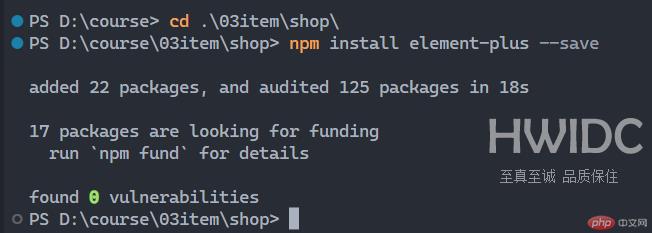
二、相关操作1、引入资源
// main.tsimport { createApp } from 'vue'import ElementPlus from 'element-plus'import 'element-plus/dist/index.css'import App from './App.vue'const app = createApp(App)app.use(ElementPlus)app.mount('#app')
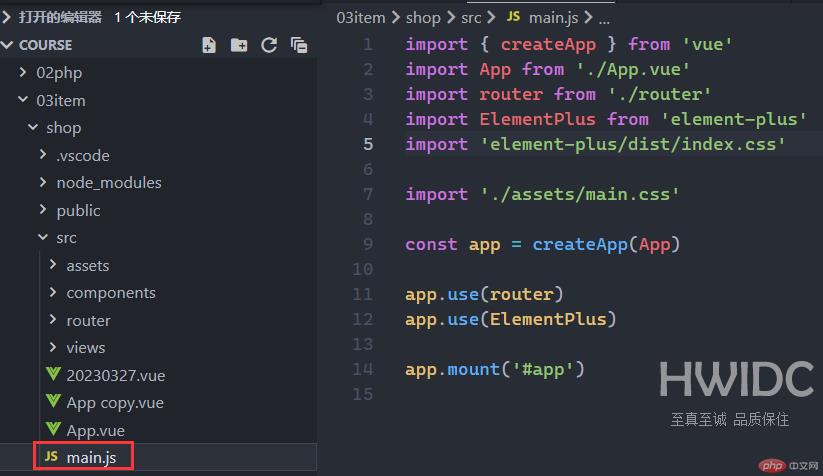
2、按钮
- 单个按钮:<el-button></el-button>
<el-row class="mb-4"><el-button>Default</el-button><el-button type="primary">Primary</el-button><el-button type="success">Success</el-button><el-button type="info">Info</el-button><el-button type="warning">Warning</el-button><el-button type="danger">Danger</el-button></el-row>
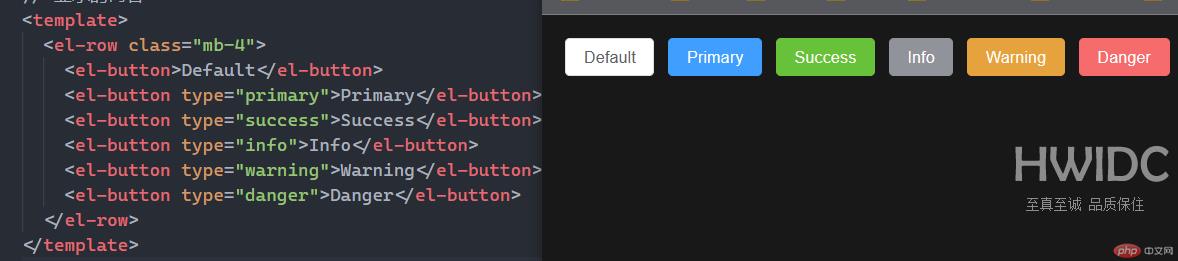
- 组按钮<el-button-group></el-button-group>
<el-button-group><el-button type="primary">Primary</el-button><el-button type="success">Success</el-button><el-button type="info">Info</el-button></el-button-group>

3、表格
<template><el-table :data="tableData" stripe style="width: 100%"><el-table-column prop="id" label="ID" width="180" /><el-table-column prop="name" label="姓名" width="180" /><el-table-column prop="age" label="年龄" /></el-table></template><script>export default{data(){return {ouyangke: "欧阳克",tableData: [{id: '1',name: 'Tom',age: '38岁',},{id: '2',name: 'Tom',age: '48岁',},{id: '3',name: 'Tom',age: '18岁',},{id: '4',name: 'Tom',age: '28岁',},]}},}</script>
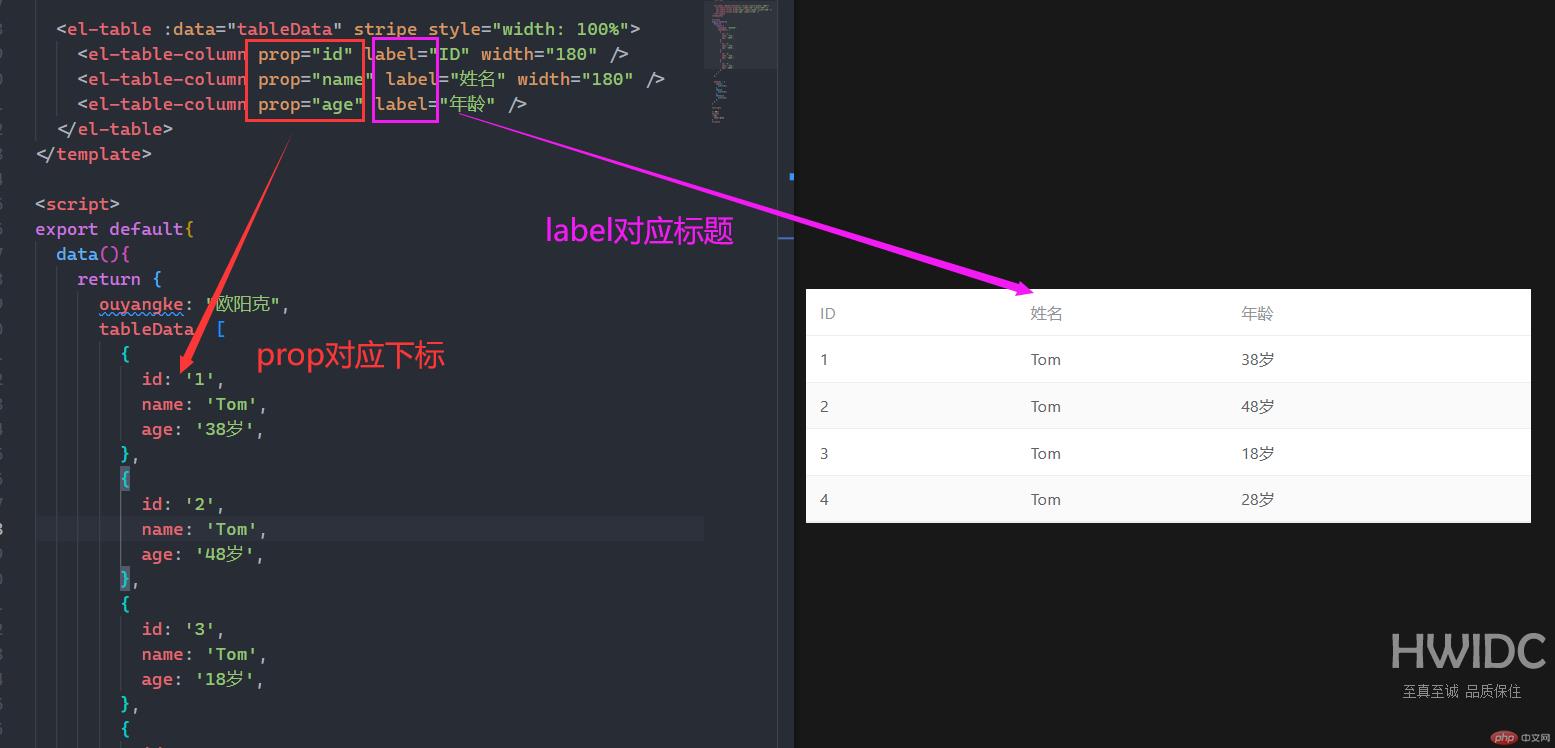
prop对应下标;label对应表格的标题;
4、分页
- current-change:改变时触发
<template><el-table :data="tableData" stripe style="width: 100%"><el-table-column prop="id" label="ID" width="180" /><el-table-column prop="name" label="姓名" width="180" /><el-table-column prop="age" label="年龄" /></el-table><el-pagination layout="prev, pager, next" :total="50" @current-change="fun()"/></template><script>export default{data(){return {ouyangke: "欧阳克",tableData: [{id: '1',name: 'Tom',age: '38岁',},{id: '2',name: 'Tom',age: '48岁',},{id: '3',name: 'Tom',age: '18岁',},{id: '4',name: 'Tom',age: '28岁',},]}},methods : {fun(){alert('被点击了');this.tableData = [{id: '5',name: '小编1',age: '38岁',},{id: '6',name: '小编2',age: '48岁',},{id: '7',name: '小编3',age: '18岁',},{id: '8',name: '小编4',age: '28岁',},]}},}</script>
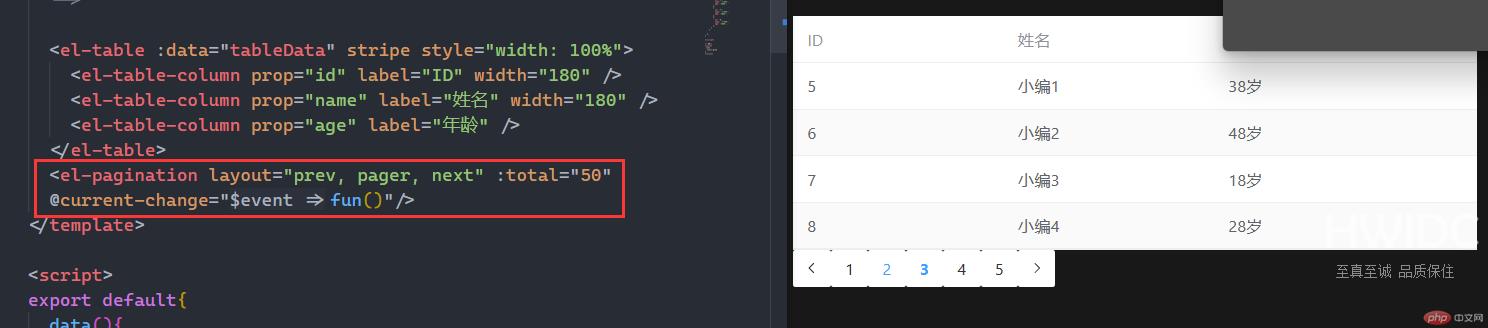
5、input输入框
- Event事件:input 在input值改变时触发:
<template><el-input v-model="ouyangke" placeholder="Please inout" @input="fun()"/></template><script>export default{methods : {fun(){console.log('打印input');}}}<script>

- blur:input失去焦点
<template><el-input v-model="ouyangke" placeholder="Please inout" @blur="fun()"/></template><script>export default{methods : {fun(){console.log('打印input');}}}<script>
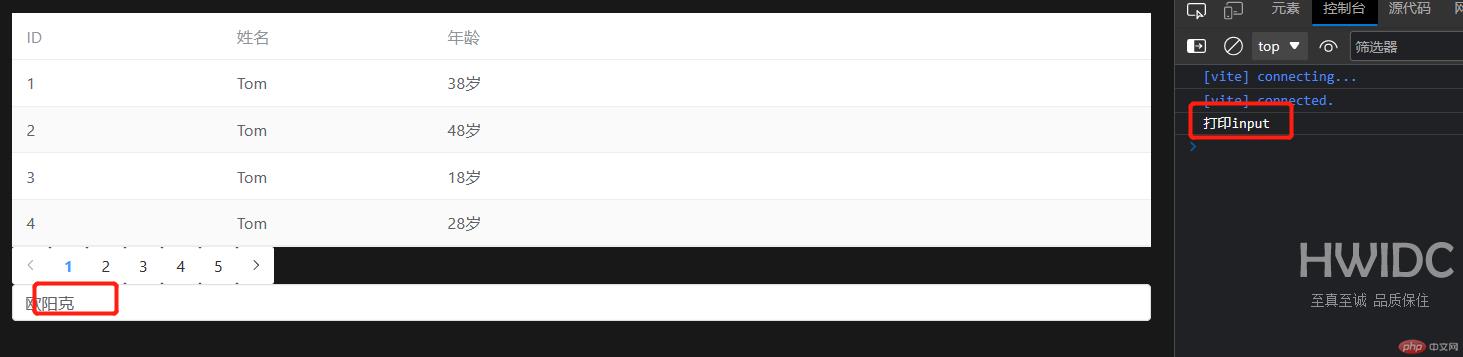
6、多选框
<template><el-checkbox v-model="checked1" label="Option 1" size="large" /><el-checkbox v-model="checked2" label="Option 2" size="large" /></template><script>export default{data(){return {checked1:true,checked2:false,}}},</script>
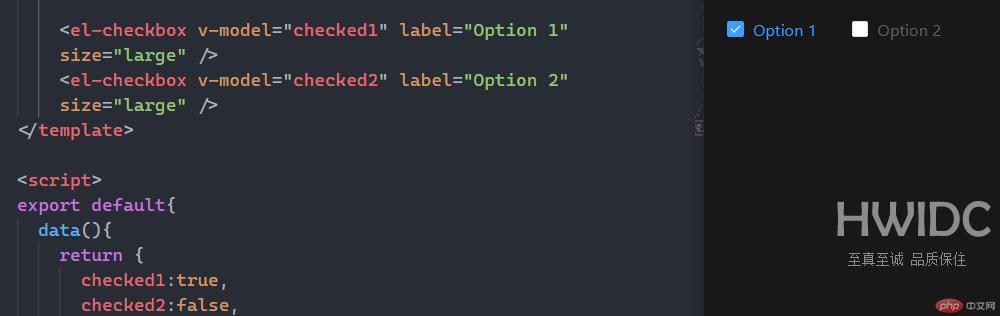
7、流程控制
- for
<template><el-card class="box-card"><template #header><div class="card-header"><span>Card name</span><el-button class="button" text>Operation button</el-button></div></template><!-- v-for 是vue循环,循环数组 对象 json数据 --><!-- key 是唯一表示,如果没有,会报黄色错误 --><!-- : 是绑定属性,key是属性,里面的值是变量 --><div v-for="v in tableData" :key="o">{{ 'List item' + v.id + v.name + v.age }}</div></el-card></template><script>export default{data(){return {checked1:true,checked2:false,ouyangke: "欧阳克",tableData: [{id: '1',name: 'Tom',age: '38岁',},{id: '2',name: 'Tom',age: '48岁',},{id: '3',name: 'Tom',age: '18岁',},{id: '4',name: 'Tom',age: '28岁',},]}},}</script>
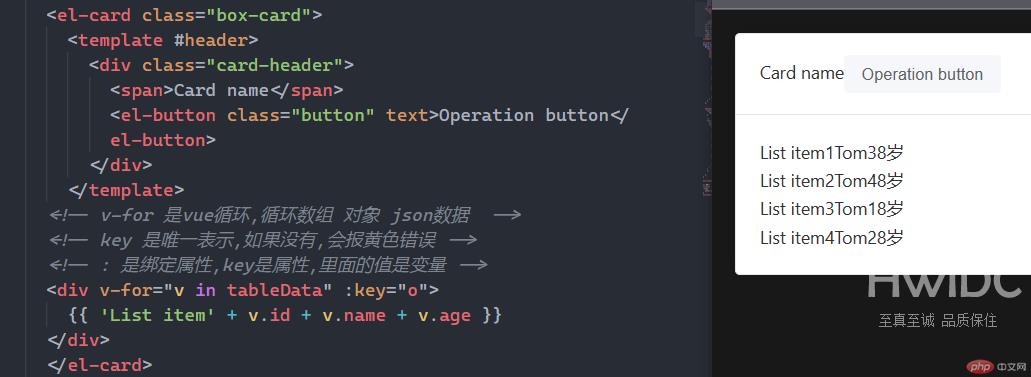
- if else
<!-- foreach($arr as $k=>$v) 跟php是相反的 --><!-- 下标要写在v-for循环里 --><div v-for="(v,item,index) in tableData" :key="o"><div v-if="v.status == 1">{{ '下标:' + item + ',下标:' + index + ' ,ID:' + v.id + ' ,姓名:' + v.name + ' ,年龄:' + v.age }}</div><div v-else="v.status == 0" style="color:red;">{{ '下标:' + item + ',下标:' + index + ' ,ID:' + v.id + ' ,姓名:' + v.name + ' ,年龄:' + v.age }}</div></div>
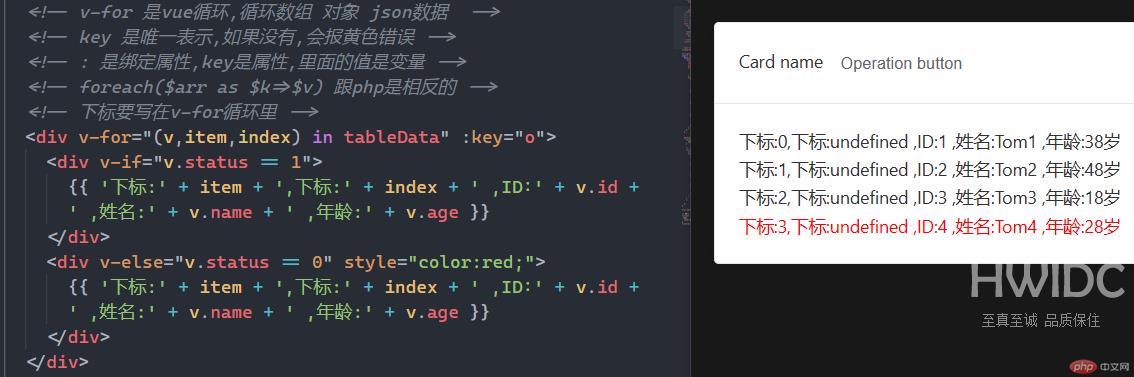
- 循环变量名解释:
<div v-for="(item,index,key) in arr">{{ item + ', ' + index + ',' + key }}</div>
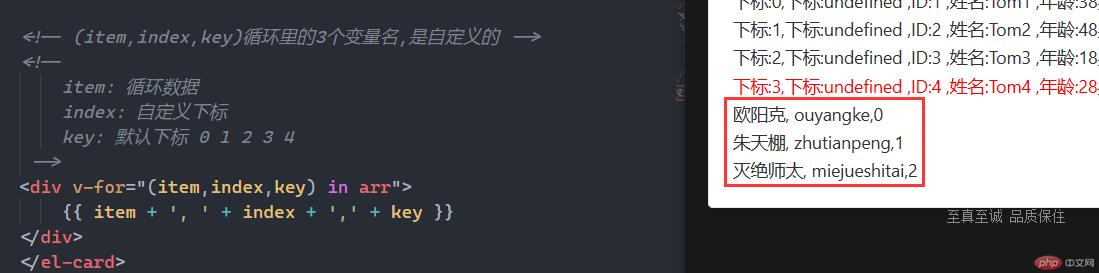
<!-- (item,index,key)循环里的3个变量名,是自定义的 -->
<!--
item: 循环数据
index: 自定义下标
key: 默认下标 0 1 2 3 4
-->
8、展开下拉框
<template><!-- 展开下拉框 --><select name="name" v-model="name"><option value="">-- 请选择 --</option><option value="ouyangke">欧阳克</option><option value="zhutianpeng">朱天蓬</option><option value="miejueshitai">灭绝师太</option><option value="ximendaguanren">西门大官人</option></select></template><script>export default{data(){return {name : "ouyangke",}},}</script>
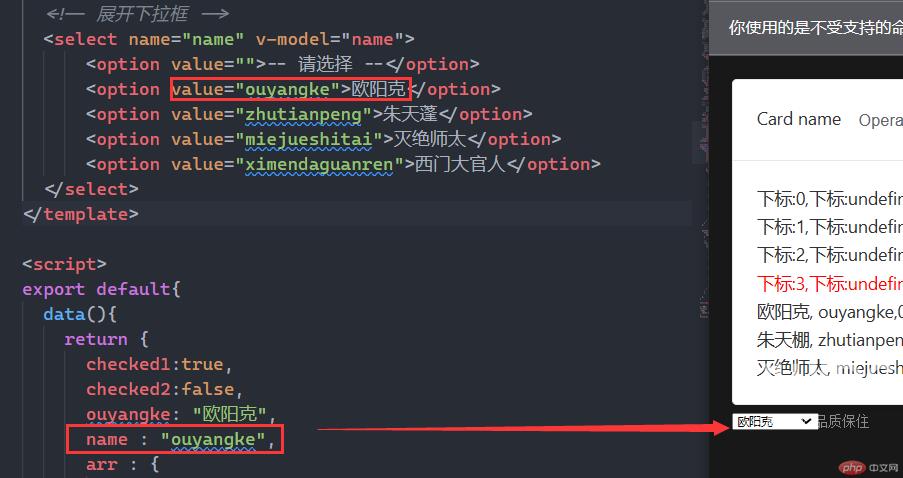
数据的name值 = vlaue值,默认选择展示
三、创建vue3组件1、创建组件
- a.路径:src/components/
- b.创建组件文件:驼峰命名方式,OyDiv.vue
- c.首页输入需要展示的内容
<template><div>欧阳克</div><oy-div style="color:red;" size="2">欧阳组件</oy-div><OyDiv style="color:red;" size="2">欧阳组件</OyDiv></template>
- d.引入组件文件
import OyDiv from "./components/Oydiv.vue";
- e.加载组件
export default{// data:数据; methods:js计算属性等;// components:组件; 使用组件,传值components:{OyDiv},}
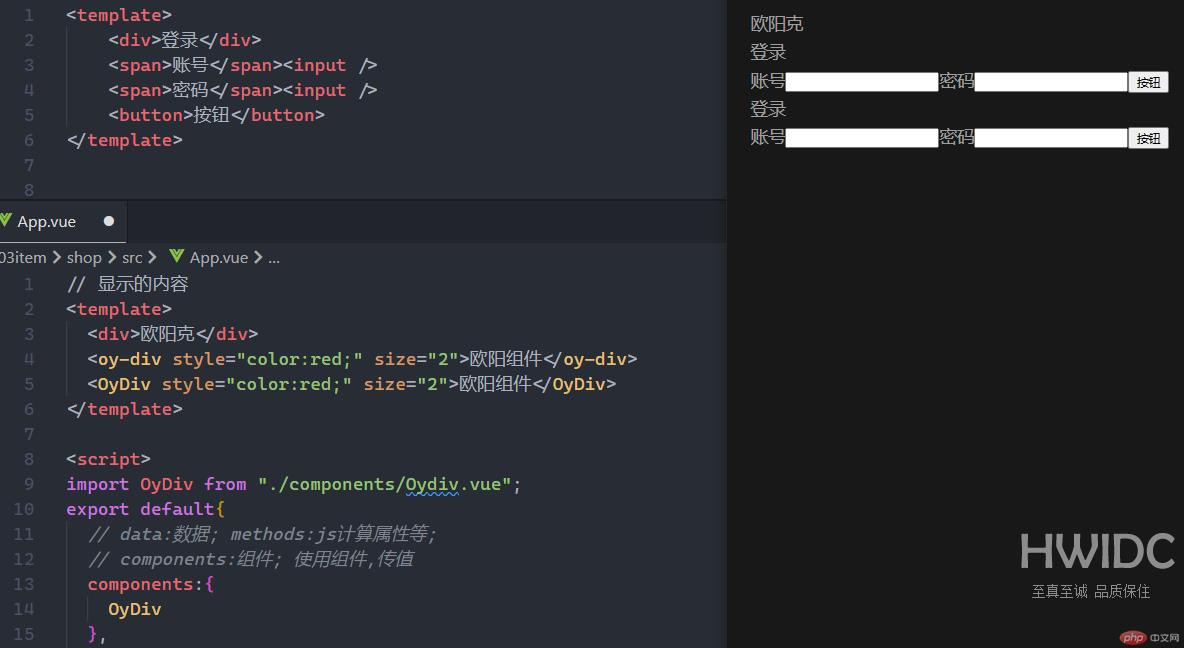
【感谢龙石为本站提供数据底座技术支撑http://www.longshidata.com/pages/government.html】
